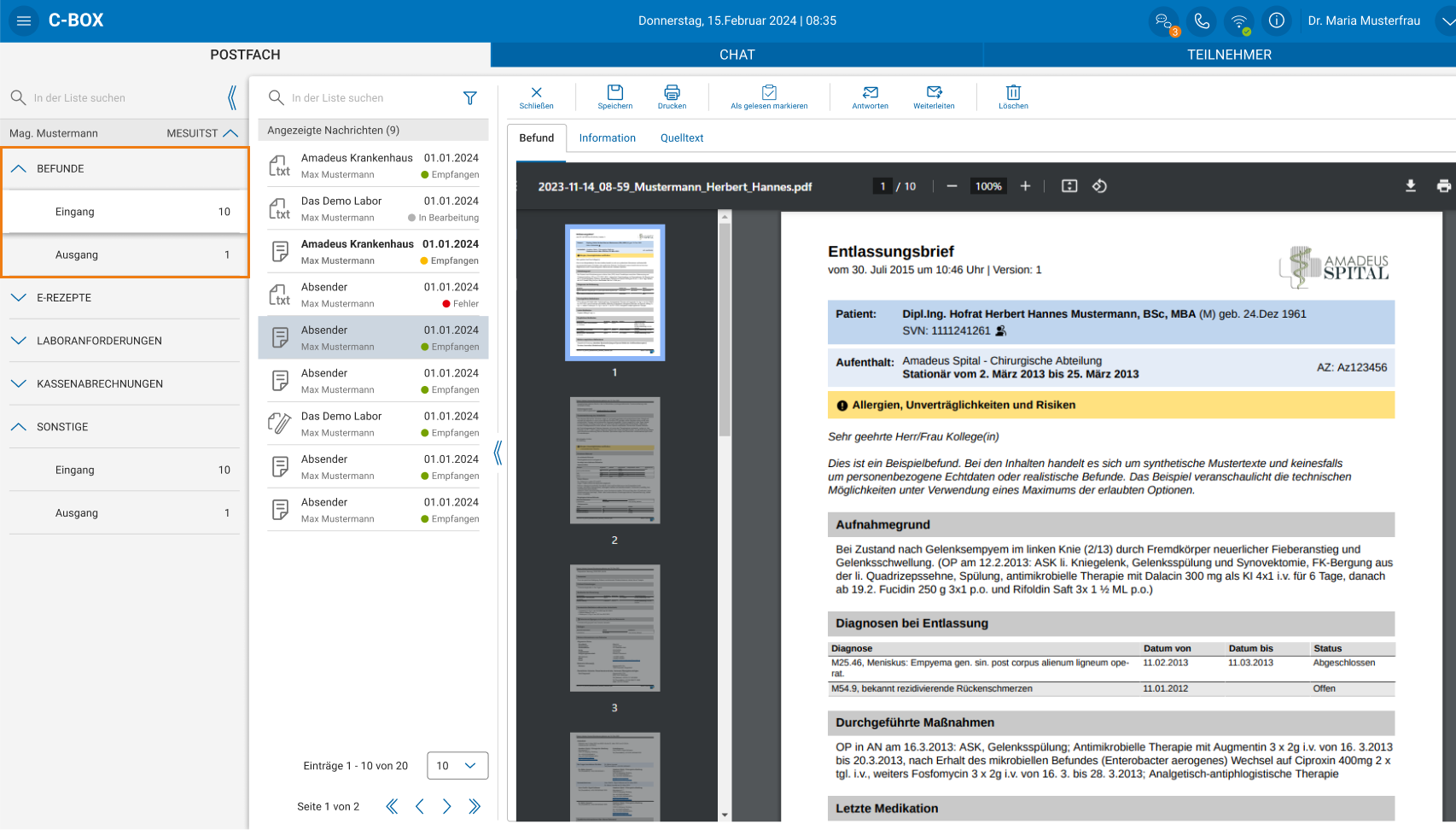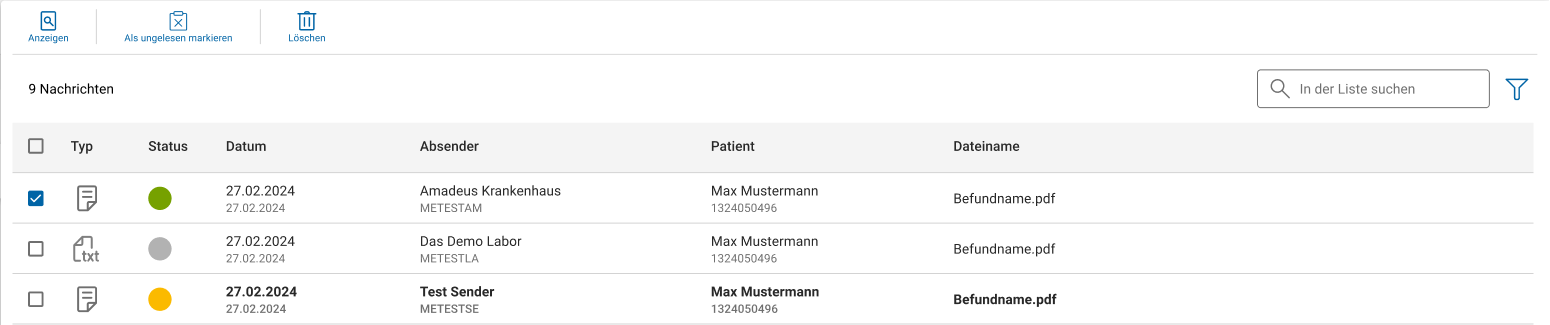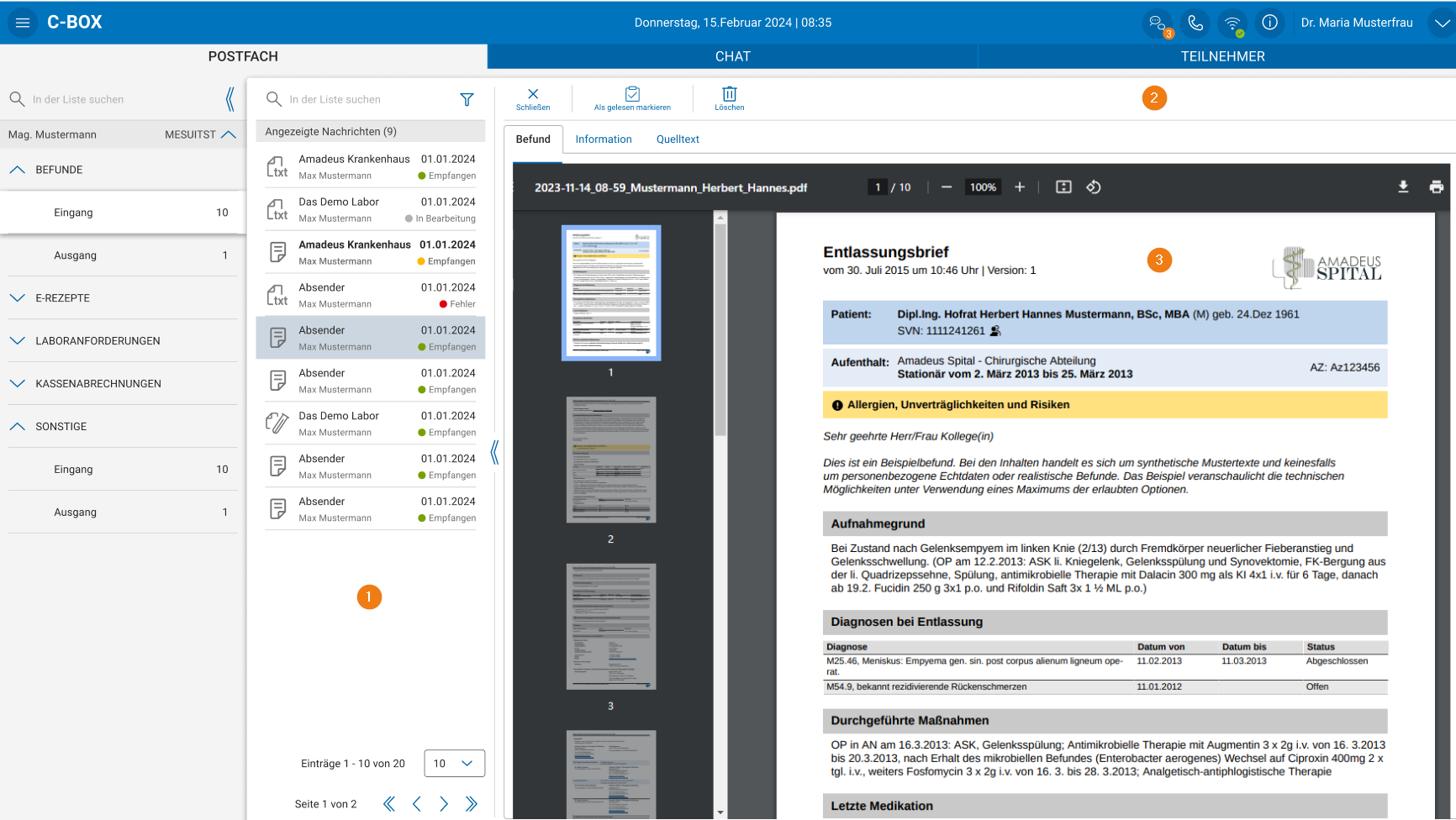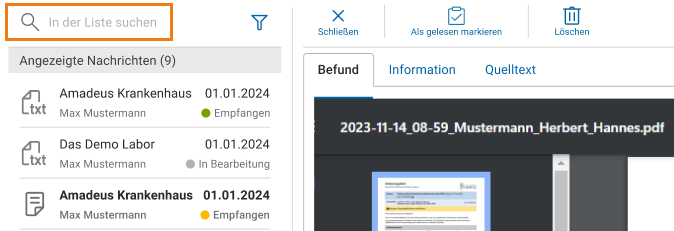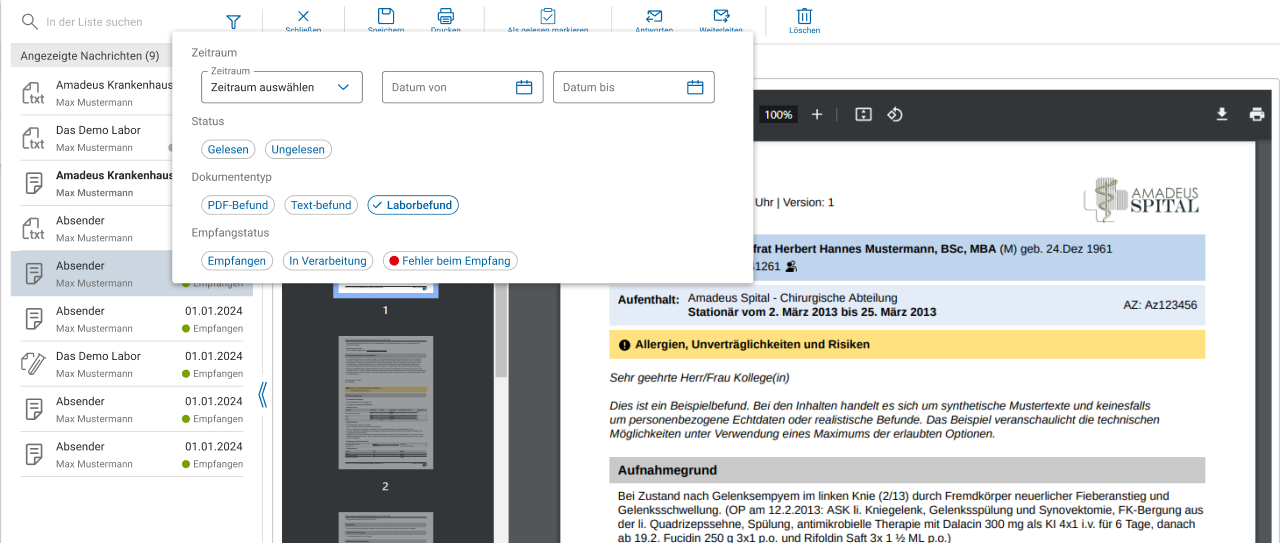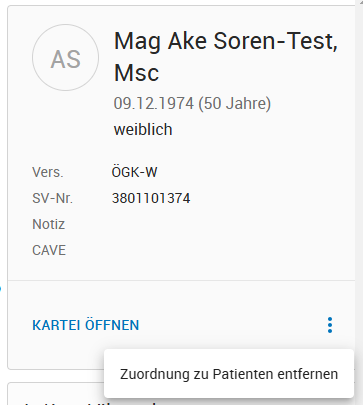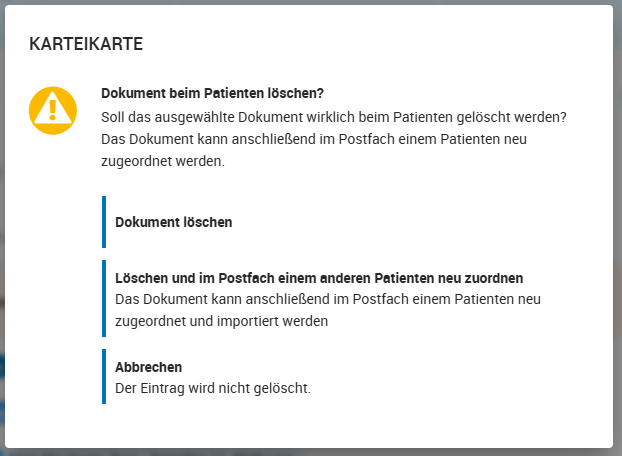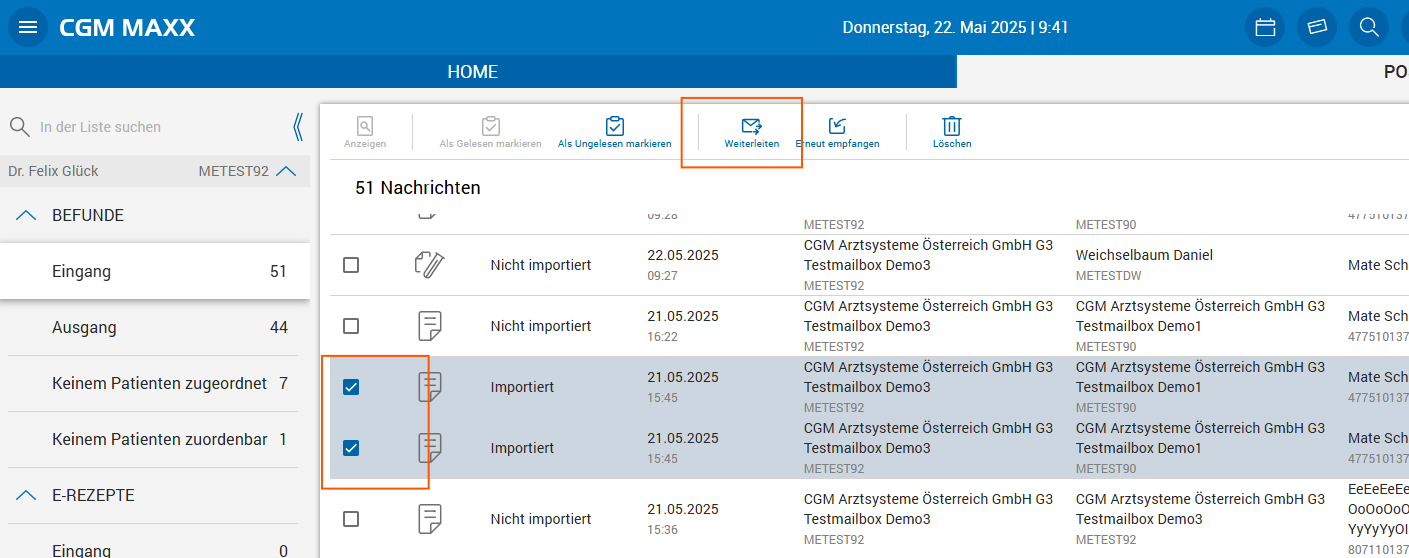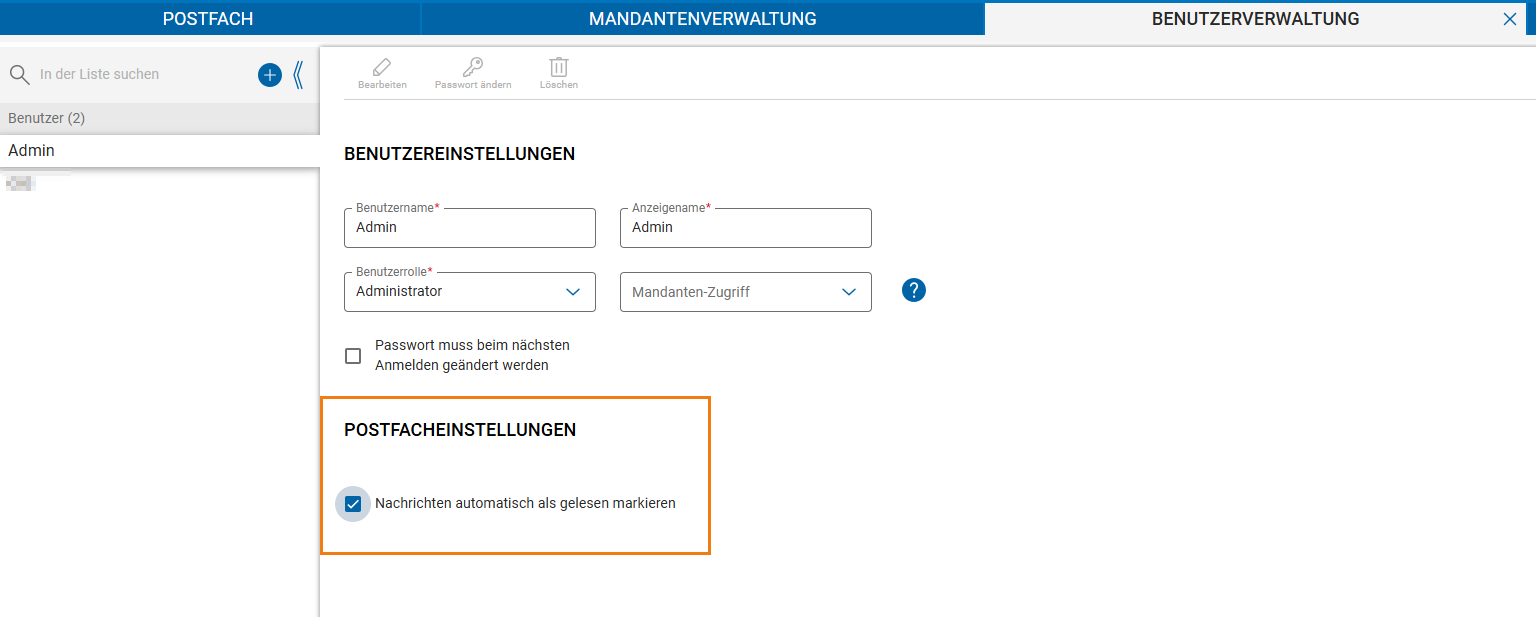Postfach
Das Postfach bietet Ihnen eine Übersicht aller Befunde (Textbefunde, PDF-Befunde oder Laborbefunde), die Sie in der Praxis gerichtet von niedergelassenen Ärzten, Laboren oder Gesundheitseinrichtungen erhalten haben. Weiters sehen Sie alle Dokumente, die Sie von der Praxis an niedergelassene Ärzte gerichtet in deren Mailbox übermittelt haben.
Der Informationsbereich im mittleren Bereich zeit sowohl Details der empfangenen Dokumente als auch die Dokumente selbst.
Listenansicht
Diese Ansicht listet alle Details der empfangenen Dokumente auf. Der Aufbau eines Listeneintrags besteht aus folgenden Elementen:
|
# |
Funktion |
Beschreibung |
|
1 |
Markieren |
Mit diesem Kontrollkästchen können Sie den Listeneintrag markieren, um weitere Verarbeitungsschritte durchzuführen. |
|
2 |
Dokumententyp |
Der Dokumententyp des Dokuments. Unterschieden wird zwischen einer Textnachricht, einer PDF-Nachricht und einem Laborbefund. |
|
3 |
Status |
Der Empfangsstatus des Dokuments. Der Empfangsstatus des Dokuments. Der Tooltip des Status zeigt genauere Details, wie beispielsweise Fehlermeldungen, an. |
|
4 |
Datum |
Der Zeitpunkt des Empfangs. |
|
5 |
Sender |
Der Absender des e-Rezepts. |
|
6 |
Patient |
Der Name und die SVNR des Patienten oder der Patientin. |
|
7 |
Dateiname |
Der Dateiname des Dokuments. |
|
8 |
Fehlermeldung |
Falls ein Fehler beim Empfang auftritt, eine detaillierte Fehlermeldung. |
Ein Dokument kann einen der folgenden Status besitzen:
|
Farbe |
Beschreibung |
|
|
Die Nachricht wurde erfolgreich empfangen - eine Empfangsbestätigung wurde dem Absender übermittelt. |
|
|
Die Nachricht wird gerade verarbeitet (wird gerade empfangen). |
|
|
Die Nachricht wurde erfolgreich empfangen - Empfangsbestätigung an Absender noch ausständig. |
|
|
Fehler! Die Nachricht konnte nicht empfangen werden. Der Tooltip zeigt eine detaillierte Fehlermeldung. |
Listeneintrag auswählen/bearbeiten
Ein Listeneintrag kann entweder durch das Kontrollkästchen auf der linken Seite oder durch einen Mausklick auf den Eintrag selbst markiert werden.
Je nach Anzahl der ausgewählten Einträge und deren Lesestatus (gelesen oder ungelesen), stehen verschiedene Interaktionsmöglichkeiten in der Toolbar zur Verfügung.
Toolbar
Die Toolbar in der Listenansicht bietet folgende Funktionen:
|
Symbol |
Funktion |
Beschreibung |
|
|
Anzeigen |
Öffnet den ausgewählten Eintrag in der Detailansicht. Diese Funktion ist nur aktiviert, wenn genau ein Listeneintrag ausgewählt ist. |
|
|
Als Ungelesen markieren |
Markiert alle ausgewählten Einträge als ungelesen. Ungelesene Einträge werden in der Liste fett dargestellt. |
|
|
Als Gelesen markieren |
Markiert alle ausgewählten Einträge als gelesen. |
|
|
Löschen |
Löscht alle ausgewählten Einträge. |
|
|
Weiterleiten |
Um eine Nachricht im Postfach weiterzuleiten, muss diese markiert werden und die Schaltfläche WEITERLEITEN gewählt werden. Nach Auswahl des gewünschten Empfängers wird die Nachricht versendet. Information Die Funktion Weiterleiten ist nur möglich, sofern eine gültige Versandlizenz vorliegt. Bei Fragen zu Ihrer Lizenz wenden Sie sich an unser HELP CENTER telefonisch 050818130 oder per E-Mail unter maxx.support@ais-at.cgm.com oder an Ihren zuständigen Kundenbetreuer. |
Detailansicht
Dokumente nicht nur in einer Listenansicht, sondern auch einzeln in einer Detailansicht angezeigt werden. Die Benutzeroberfläche der Detailansicht besteht aus mehreren Elementen:
|
# |
Funktion |
Beschreibung |
|
1 |
Dokumentenliste |
Eine verkleinerte Listenansicht der Dokumente. Angezeigt werden der Absender, das Datum, der Patient oder die Patientin sowie der Status des Dokuments. Mit den Pfeiltasten auf der Tastatur kann zwischen den Dokumenten gewechselt werden. |
|
2 |
Toolbar |
Die Toolbar enthält Funktionen zum Bearbeiten des ausgewählten Dokuments. |
|
3 |
Dokumentenansicht |
Die Dokumentenansicht zeigt einerseits das übermittelte Dokument im Tab BEFUND an und andererseits weitere Informationen zum Dokument im Tab INFORMATIONEN . |
Die Toolbar in der Detailansicht bietet folgende Funktionen:
|
Symbol |
Funktion |
Beschreibung |
|
|
Schließen |
Schließt die Detailansicht und öffnet die Listenansicht. |
|
|
Als ungelesen markieren |
Markiert den ausgewählten Einträge als ungelesen. Ungelesene Einträge werden in der Liste fett dargestellt. |
|
|
Als gelesen markieren |
Markiert alle ausgewählten Einträge als gelesen. |
|
|
Löschen |
Löscht den ausgewählten Eintrag. |
Suchfeld / Filter
Das Postfach bietet sowohl in der Detailansicht als auch in der Listenansicht die Möglichkeit, Nachrichten zu filtern und nach bestimmten Metadaten zu durchsuchen.
Suchfeld
Das Suchfeld befindet sich in der Detailansicht oberhalb der Liste der Einträge und in der Listenansicht im rechten oberen Bereich des Informationsbereichs.
Sobald ein Suchbegriff eingegeben wird, filtert das Postfach die Liste der Einträge anhand der folgenden Metadaten der Dokumente:
Absender
Empfänger
Patientenname
SVNR des Patienten (Sozialversicherungsnummer)
Dateiname
Diese Such- und Filterfunktion ermöglicht eine schnelle und gezielte Navigation durch die Dokumente, um die benötigten Informationen effizient zu finden.
Filtermenü
Das Filtermenü kann über das Symbol ![]() rechts neben dem Suchfeld geöffnet werden.
rechts neben dem Suchfeld geöffnet werden.
Über das Filtermenü können Filter in verschiedenen Kategorien gesetzt werden, um die angezeigten Dokumente zu verfeinern. Folgende Filterkategorien stehen zur Verfügung:
Status des Dokuments: Ungelesen oder gelesen
Dokumententyp: PDF-Befund, Text-Befund oder Labor-Befund
Empfangsstatus oder Versandstatus
Zusätzlich kann ein Zeitraum eingestellt werden, um die Dokumente nach dem Empfangs- oder Versanddatum zu filtern.
Automatischer Dokumentenimport
Die Einstellungen zum automatischen Import von Dokumenten erfolgt durch den Administrator in der Postfachkonfiguration. Bei Fragen werden Sie sich bitte an das HELP CENTER. Legen Sie im Zuge dessen fest, zu welchem Datum automatisch importierte Dokumente in der Karteikarte eingetragen werden sollen:
mit dem aktuellen Datum (standardmäßig) oder
dem Erstellungsdatum.
Automatische Zuordnung von empfangenen Dokumenten zu Patienten
Die automatische Zuordnung von empfangenen Dokumenten zu einem Patienten erfolgt, wenn
die SVNR im Dokument und SVNR in CGM MAXX ident sind oder
wenn Geburtsdatum, Nachname und Vorname im Dokument mit einem Patienten in CGM MAXX ident sind.
Falls die Daten nicht übereinstimmen oder es mehrere mögliche Patienten gibt, muss eine manuelle Zuordnung erfolgen.
Aufgabe für Patienten erstellen.
m 3-Punkte-Menü der Kontextkarte im Postfach kann für den Patienten eine Aufgabe erstellt werden. Es öffnet sich ein Dialog und die relevanten Angaben zur Aufgabe können vorgenommen werden. Die Aufgabe ist sowohl in der Karteikarte des Patienten mit einer eigenen Kontextkarte als auch in der Aufgabenübersicht ersichtlich.
Patientenzuordnung eines Dokumentes lösen
Im 3-Punkte-Menü der Kontextkarte im Postfach kann die Zuordnung des Dokuments zu einem Patienten entfernt werden und in weiterer Folge einem anderen Patienten zugeordnet werden. Bereits importierte Dokumente bzw. Laborparameter werden mit dieser Funktion aus der Kartei des ursprünglich zugeordneten Patienten entfernt.
Postfachdokumente, die direkt aus der Karteikarte gelöscht werden, können im Zuge dessen gleich einem anderen Patienten zugeordnet werden.
Nachrichten weiterleiten
Um eine Nachricht im Postfach weiterzuleiten, muss diese markiert werden und die Schaltfläche WEITERLEITEN gewählt werden. Nach Auswahl des gewünschten Empfängers wird die Nachricht versendet..
Information
Die Funktion Weiterleiten ist nur möglich, sofern eine gültige Versandlizenz vorliegt.
Bei Fragen zu Ihrer Lizenz wenden Sie sich an unser HELP CENTER telefonisch 050818130 oder per E-Mail unter maxx.support@ais-at.cgm.com oder an Ihren zuständigen Kundenbetreuer.
Einstellungen
"Befunde übernehmen zum Datum"
In den Einstellungen zum Postfach kann das Eintragsdatum für den automatischen Befundimport mit dem aktuellen Datum (standardmäßig) oder dem Erstellungsdatum festgelegt werden
"Automatisch als gelesen markieren"
In den Einstellungen der C-BOX kann ab eingestellt werden, ob Nachrichten im Postfach durch Anklicken automatisch als gelesen markiert werden sollen oder ob ein manueller Schritt dafür notwendig ist. Dazu wechseln Sie in die Einstellungen der C-Box unter Postfacheinstellungen (in der Benutzerverwaltung) und aktivieren bzw. deaktivieren das Kontrollkästchen Nachrichten automatisch als gelesen markieren.
Information
Die Einstellung ist standardmäßig aktiviert.
Durch Deaktivieren dieser Einstellung müssen Nachrichten manuell über die Schaltfläche "Als Gelesen markieren" als gelesen markiert werden.
Bei der technischen Konfiguration des Postfachs werden Sie von unseren Servicemitarbeitern unterstützt.
Information
Bei Problemen oder Fragen erreichen Sie sich unser HELP CENTER telefonisch 050818130 oder per E-Mail unter maxx.support@ais-at.cgm.com.